这是一个布局来控制液压油缸顶升物体的案例,下面就介绍如何创建控制这样的布局。由于布局设计尺寸的更改,导致液压油缸顶升的距离的变动,这个就是从顶向下设计的理念中的一部分。
A: top-down-design 从顶向下(从顶级设计到细节零件设计)
B: down -top-design 从下到上(反之)
在用A的过程,可以穿插着用B(在细节部分),但是A为主导,在主要尺寸上必须用A。但是你在前期的投入时间比较多,把一些关系和细节做好了,你会事倍功半的,如果前期没有做好,后期你会以加倍的时间来去做它。在用B设计的时候,可以穿插着用A,但是一B为主导。实际上top-down-design涉及到proe的知识相当的多,我们在使用上不一定能用到那么多,或许只用到一小部分。
Top-down设计理念主要是布局和骨架,关于这两个的含义我这里就不讲了,今天将布局大体描述一下布局,布局类似于我们工程师的一个笔记本,一张草纸,比如说你要绘制一个设备,你得先画出它的外形吧,把整体尺寸先控制好,长、宽、高,好 建模,声明布局,把参数传给设备或者说是零件,建立好关系,你再草纸上把尺寸更改了,模型会检测到你的更改,它会自动按照你的要求去改,实现了人机互动,这样,不需要你每次更改都要到模型里面去改,而且不容易出错,这就是top-down-design。
方法:
1. 创建一个布局文件,名称输入layout,大小选择A3。
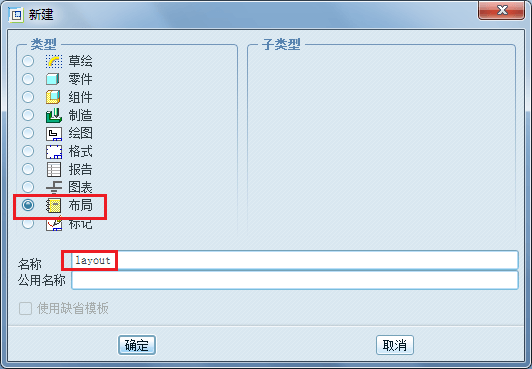
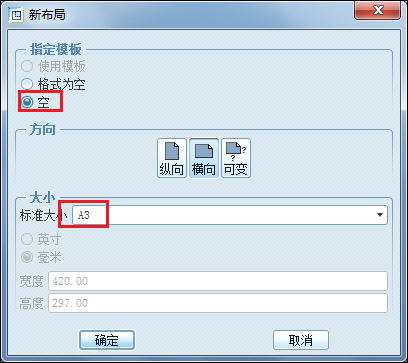
2. 进入布局,绘制类似于如下图的草图,分别代表立柱 rib,横梁 beam,油缸 cylingder。
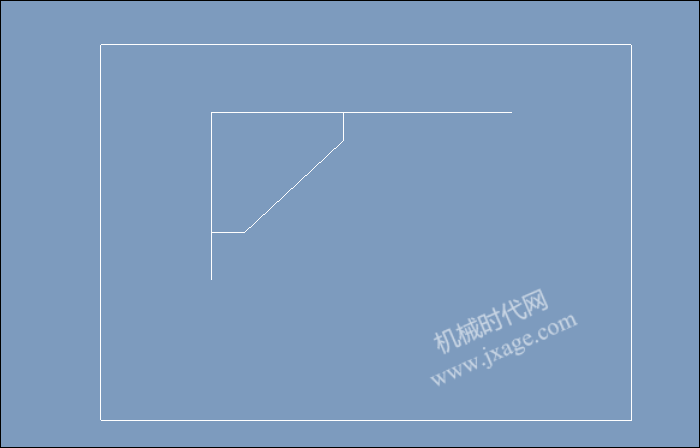
3.点击【插入】-【尺寸】-【尺寸新参照】,选择上面的横梁,再点击鼠标中键,弹出对话框如图。在这里我们输入beam,打钩,又弹出个输入值,输入值就是初始值,你在以后可以更改,在这里我们输入1000,完成了对beam长度的标注。其他的的自行标注。
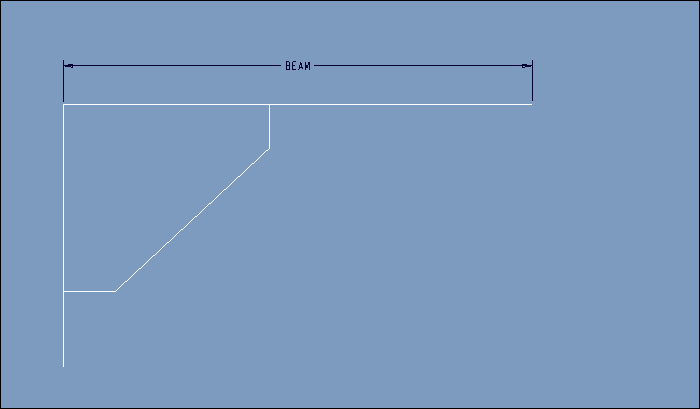
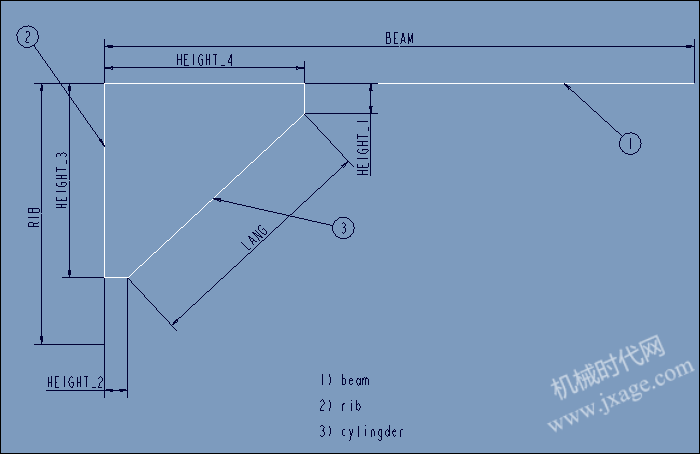
4.建立个表文件,长度为30,高度为7的表格,七行两列,在上面输入name 和value。 在name 和value两列分别输入数据,一行一行的输入,分别为:
rib &rib
height_2 &height_2
beam &beam
height_1 &height_1
lang &lang
height_3 &height_3
height_4 &height_4
说明一下,&是取值的意思,上面讲过,在标注的时候,提示要求输入符号和值,beam等这些字母其实就是输入参数名,数值就是参数的值。可以点工具—参数 可以看到看到,所有的参数就是刚才标注过的数据。
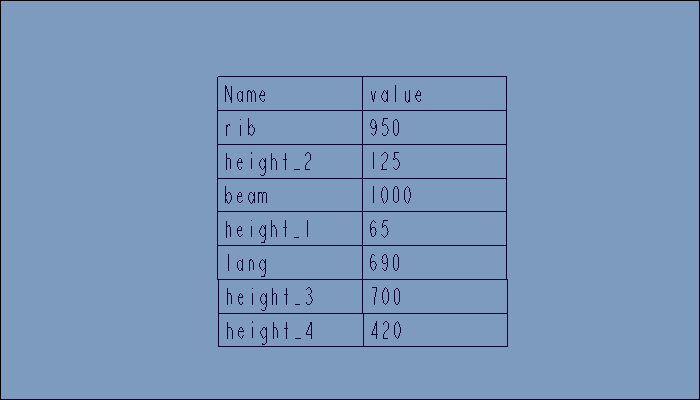
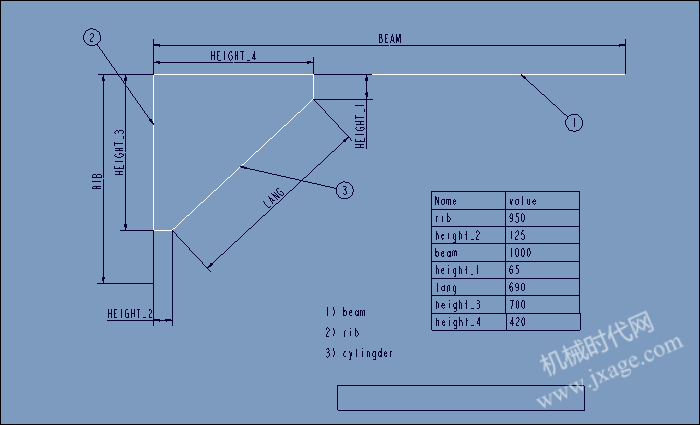
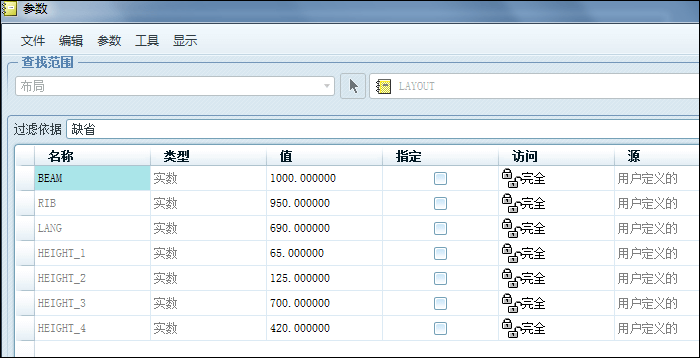
5.创建好了布局,需要创建零件了,全top-down设计,零件和组件应该用骨架来做的,利用布局和运动骨架模型建立起关系来,布局直接控制运动骨架模型,而我们要设计的模型就是基于骨架模型设计的,和骨架模型是同步在内存中的,所以我们修改布局,直接就等于修改模型,所以说布局是工程师手中的工程笔记本,直接控制总体。但根据布局中的尺寸,用直接建模的方法把零件一个一个的建立起来。
6.建立一个组件,把模型全部装配到里面。先把立柱装配进去,缺省约束。
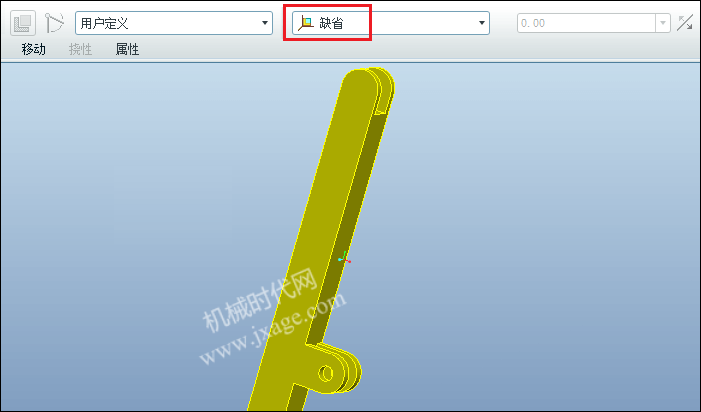
装配横梁,横梁和立柱用销钉连接。
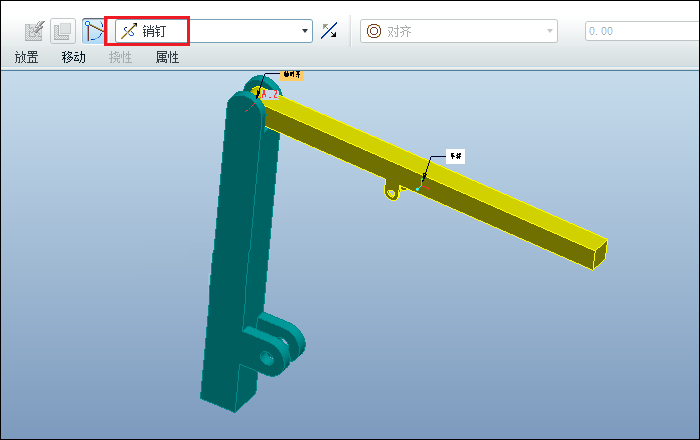
把油缸装配到组件中,油缸的下端用销钉连接,与立柱的耳板连接好,有杠杆那端与横梁的耳板相连接,用圆柱连接就行了,好全部连接好。
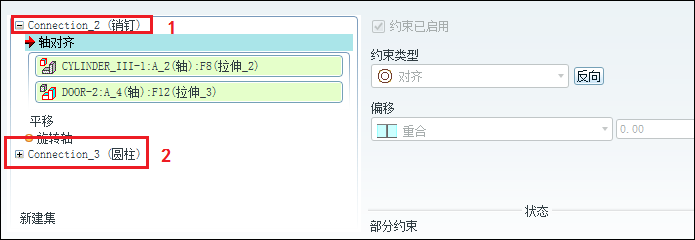
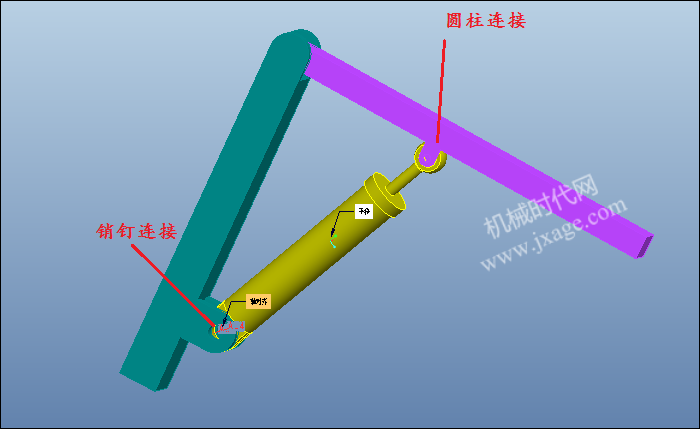
完成。
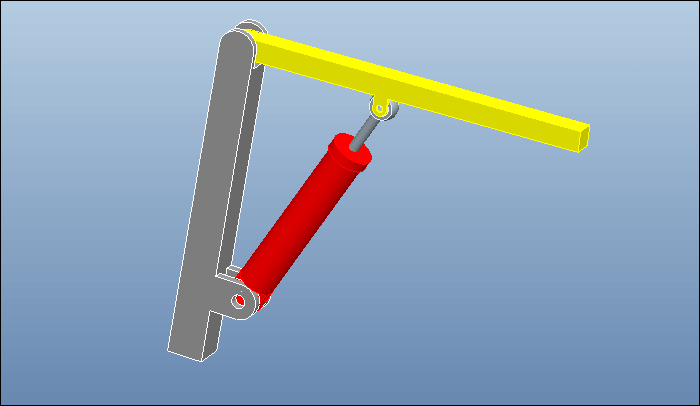
5. 让布局和组件联系起来,把参数传递给组件,让布局能够控制组件。
打开组件,点【文件】—【声明】,弹出瀑布菜单,点击声明布局,下面弹出layout,点击它,一个布局就已经声明好了。
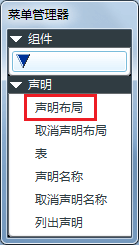
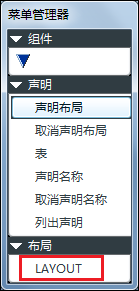
5. 点击【工具】—【关系】,弹出关系菜单,现在就把参数传递给模型,点击立柱,控制传递哪个参数的尺寸,就点哪个特征,可以看到立柱的高度尺寸,为d1:0,点击这个尺寸,它自动进入关系里面,输入“=”或者点左侧的“=”也可以,“=”后面输入rib。

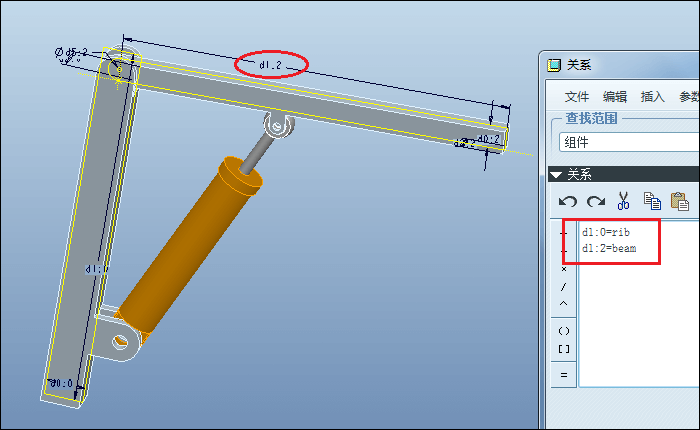
添加完关系如下图所示:
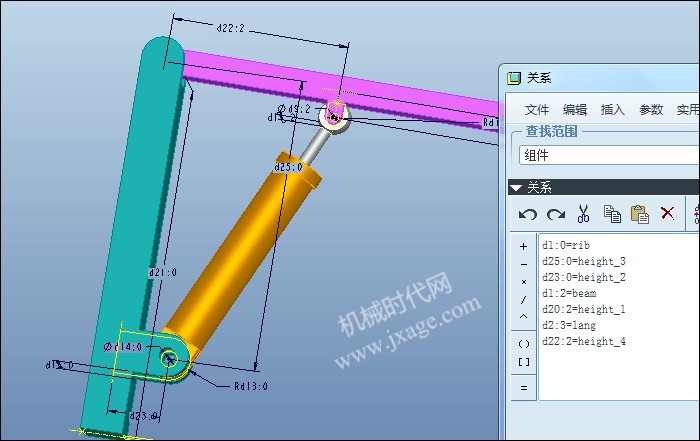
好了,到此为止我们就把布局和模型联系起来了。别忘了保存。若不知道,声明和参数的传递是否成功,可以点击文件—声明—弹出声明的菜单,点击列出声明。
6. 我们回到布局里面,把布局和模型调整好窗口。把油缸的中心距lang的值把原来的690改成800,回到组件下,激活组件,点再生模型,怎么样,可以看到组件的变化,油缸的杆头伸出来一大块,把横梁顶上来了。大家还可以把其他的数据更改一下,看看尺寸有什么变化,很好玩的,注意尺寸别太大也别太小,会导致装配失败的。
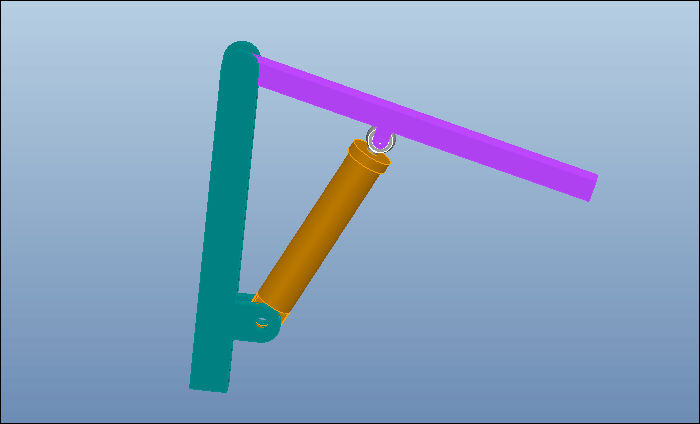
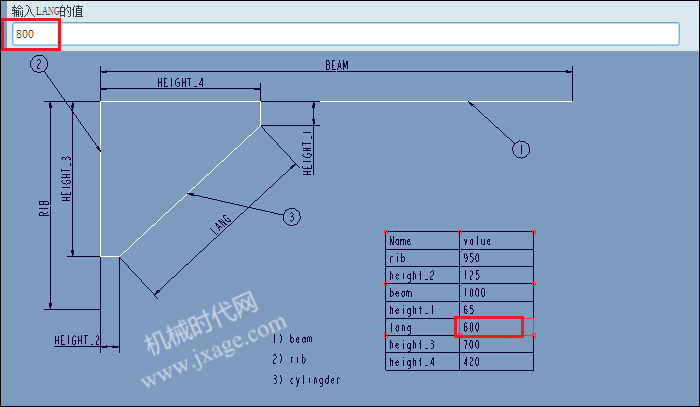
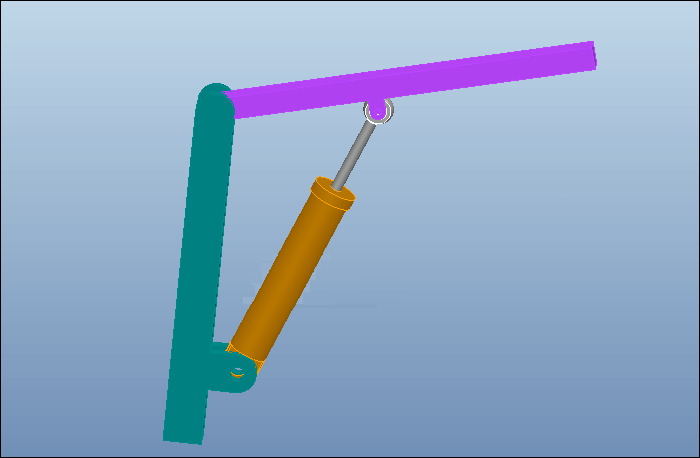
总结:对于单个零件,我们可以使用关系直接控制各个特征的尺寸,那么控制一个装配体的各个尺寸我们就可以使用布局来完成。创建布局的过程中会设置一些参数,通过对装配体进行布局声明从而可以将布局里的参数传递到装配体中,然后通过这些参数控制装配体的尺寸。
模型下载:



